W celu zapewnienia najwyższej jakości działania urządzenia
należy je okresowo czyścić.
Niebezpieczeństwo
Do czyszczenia urządzenia nie należy stosować rozpryskiwanych substancji łatwopalnych. Jeżeli rozpylony gaz będzie miał kontakt z gorącymi częściami elektrycznymi lub modułem utrwalania we wnętrzu urządzenia, może to spowodować zaprószenie ognia lub porażenie prądem.Ostrzeżenie
Jeśli szyba dokumentów lub tylny arkusz dokumentu zabrudzą
się, zabrudzenia będą widoczne na zeskanowanym obrazie w postaci
plam albo kolorowych lub białych linii. Elementy te powinny być
cały czas utrzymywane w czystości.
Przetrzyj części suchą, miękką szmatką.
W razie potrzeby zamoczyć szmatkę wodą lub małą ilością neutralnego
środka czyszczącego. Następnie przetrzyj szybę czystą suchą szmatką.
Przykładowe
linie pojawiające się na obrazach
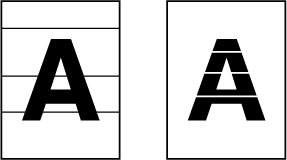
Szyba
dokumentów
.png)
Tylny
arkusz dokumentu
.png)
Jeśli na obrazie zeskanowanym za pomocą automatycznego
podajnika dokumentów pojawią się czarne lub białe linie, wyczyść
obszar skanowania (wąską, długą szybę obok szyby dokumentów).
Aby wyczyścić ten element, wykorzystaj element czyszczący
do szkła, który jest przechowywany w automatycznym podajniku dokumentów.
Po użyciu elementu czyszczącego do szkła umieść go z powrotem na
miejscu.
Otwórz automatyczny podajnik dokumentów i wyjmij element czyszczący do szkła.
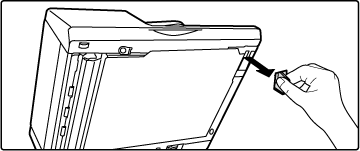
Wyczyść obszar skanowania na szybie dokumentów przy użyciu elementu czyszczącego do szkła.
Jeden obszar skanowania znajduje się na szybie dokumentów, a drugi – wewnątrz automatycznego podajnika dokumentów.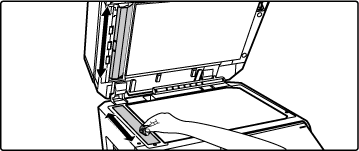
Otwórz pokrywę obszaru skanowania w automatycznym podajniku dokumentów.
Dociśnij pokrywę, aby ją zdjąć.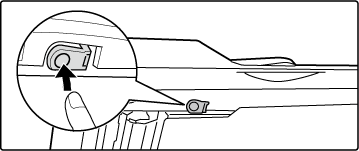
Wyczyść obszar skanowania w automatycznym podajniku dokumentów.
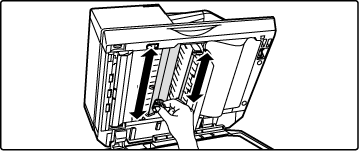
Zamknij pokrywę.

Umieść element czyszczący z powrotem na miejscu.
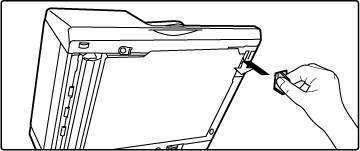
Otwórz automatyczny podajnik dokumentów i wyjmij element czyszczący do szkła.
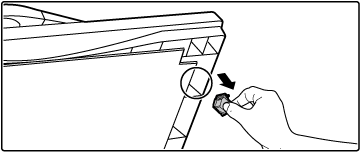
Wyczyść obszar skanowania na szybie dokumentów przy użyciu elementu czyszczącego do szkła.
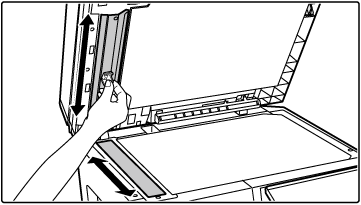
Umieść element czyszczący z powrotem na miejscu.
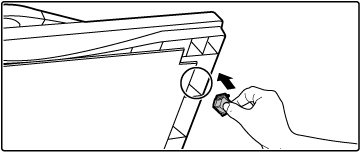
Gdy moduł lasera wewnątrz urządzenia zabrudzi
się, na drukowanych obrazach mogą pojawić się wzory w kształcie
linii (kolorowe linie).
Rozpoznawanie
linii (kolorowych linii) spowodowanych przez zabrudzony moduł lasera
Otwórz pokrywę przednią.
Otwórz, dociskając po obu stronach wypukłe elementy.
Wyjmij pojemnik na zużyty toner.
W miejscu, w którym chcesz umieścić pojemnik na zużyty toner, rozłóż najpierw gazetę lub podobny arkusz.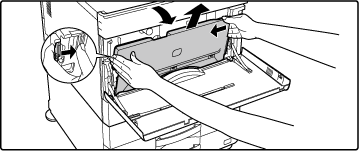
Ostrzeżenie
Wyjmij narzędzie czyszczące modułu lasera.
Narzędzie czyszczące jest przymocowane do przedniej pokrywy.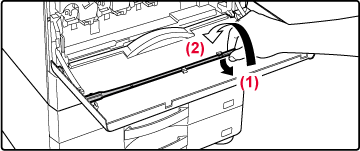
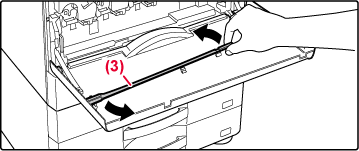
Upewnij się, że końcówka czyszcząca narzędzia nie jest zabrudzona.
Jeżeli końcówka czyszcząca jest brudna, należy ją zdjąć z narzędzia i zastąpić nową.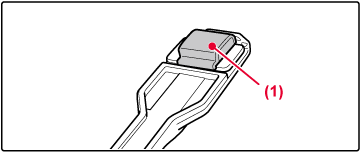
Wyjmij zapasową końcówkę czyszczącą z pojemnika na zużyty toner.
Zapasowe końcówki są przechowywane na pojemniku na zużyty toner. Chwyć końcówkę czyszczącą i wyciągnij ją z pojemnika na zużyty toner.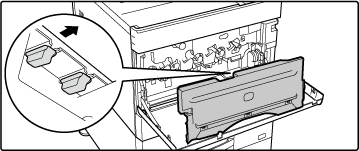
Zdejmij zabrudzoną końcówkę z narzędzia czyszczącego.
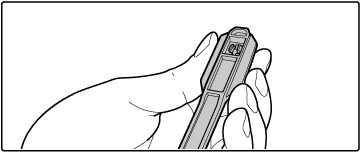
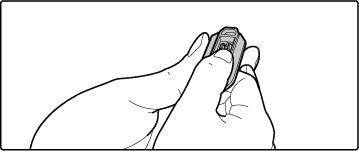
Ostrzeżenie
Zdjętą końcówkę umieść z powrotem na pojemniku na zużyty toner.Załóż nową końcówkę czyszczącą na narzędzie czyszczące.
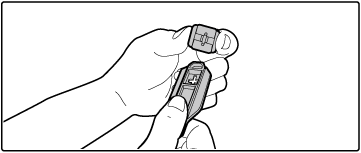
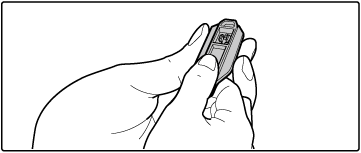
Wyczyść zespół lasera.
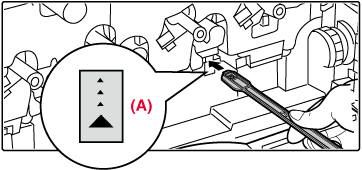
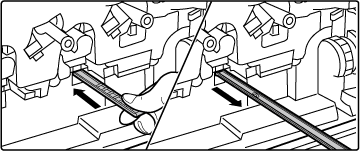
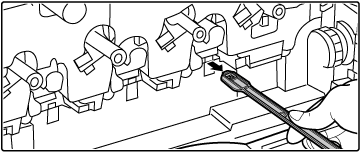
Ostrzeżenie
Nie dotykaj wewnętrznych kabli ani złączy.Powtórz krok 8, aby wyczyścić wszystkie otwory (4 otwory) w module lasera.
W zespole lasera znajdują się łącznie cztery otwory do wyczyszczenia, łącznie z otworem wyczyszczonym w kroku 8. Wyczyść wszystkie otwory.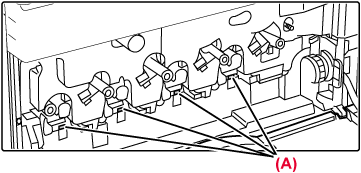
Schowaj narzędzie czyszczące.
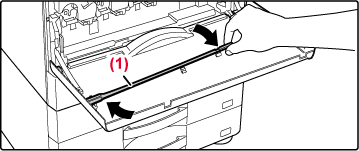
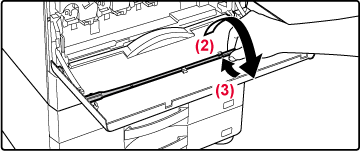
Wsuń pojemnik na zużyty toner do urządzenia.
Popychaj pojemnik, aż usłyszysz "kliknięcie", co oznacza, że zaczepy prawy i lewy zatrzasnęły się.
Zamknij pokrywę przednią.
Przytrzymaj obie strony i zamknij.
Jeśli często dochodzi do zacinania się papieru
podczas pobierania kopert lub grubego papieru z podajnika bocznego, przetrzyj
powierzchnię rolki pobierającej czystą, miękką szmatką zmoczoną
wodą lub neutralnym środkiem czyszczącym.

Jeżeli oryginał zeskanowany z użyciem automatycznego
podajnika dokumentów będzie zamazany lub ulegnie zakleszczeniu,
przetrzyj powierzchnię rolki w kierunku strzałki czystą, miękką
szmatką zmoczoną wodą lub neutralnym środkiem czyszczącym.
BP-50C26/BP-50C31/BP-50C36/BP-50C45/BP-50C55/BP-50C65/BP-60C31/BP-60C36/BP-60C45
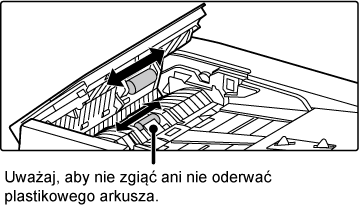
BP-55C26/BP-70C31/BP-70C36/BP-70C45/BP-70C55/BP-70C65
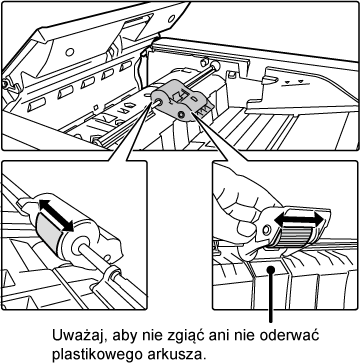
Version 06a / bp70c65_usr_06a_pl